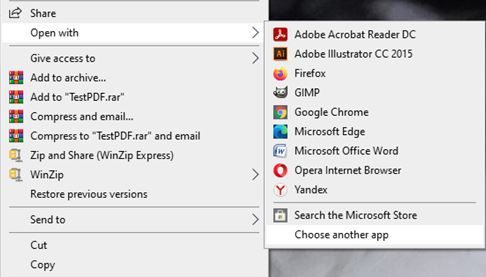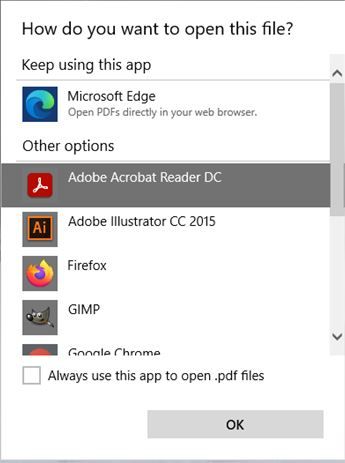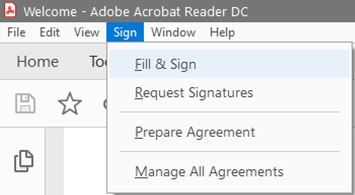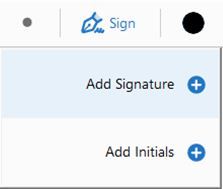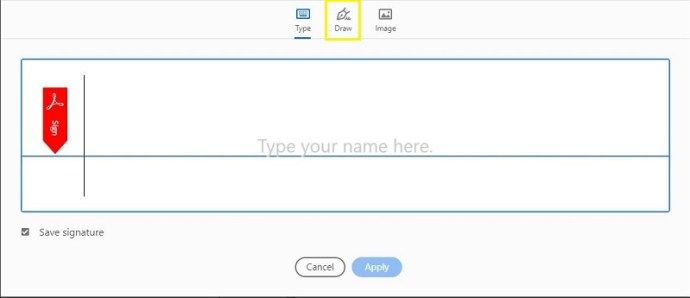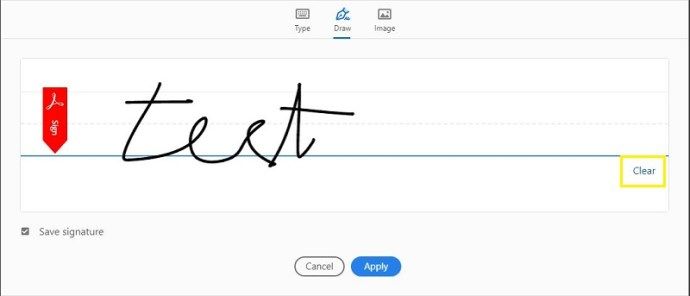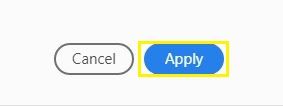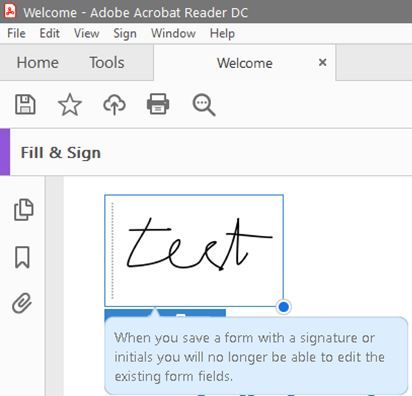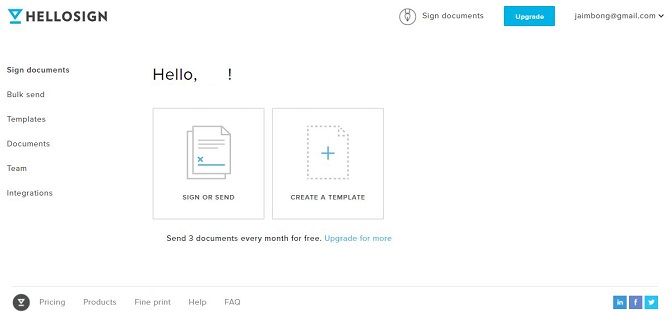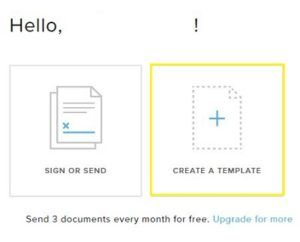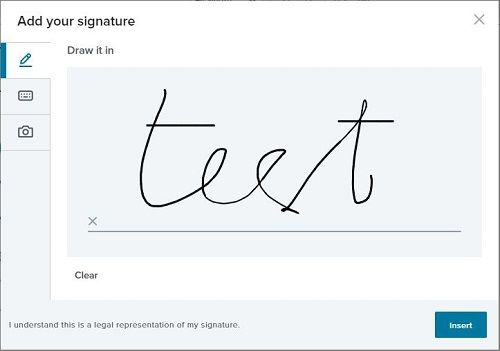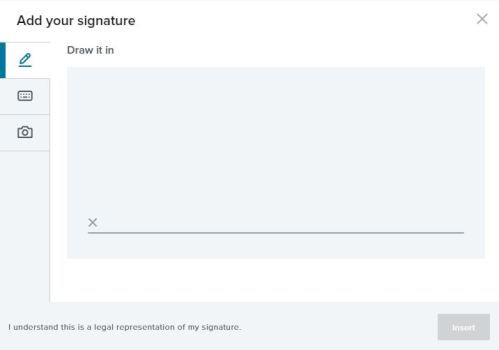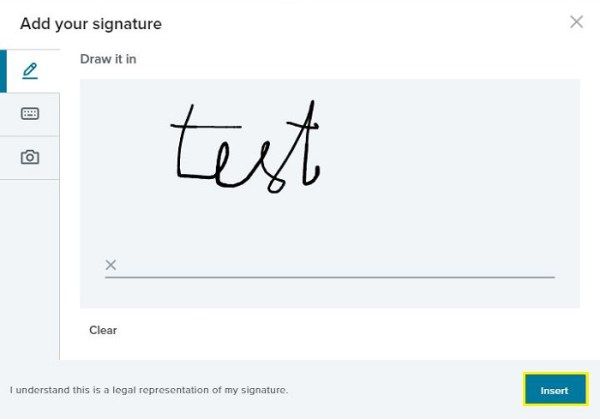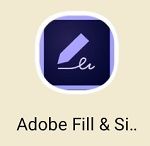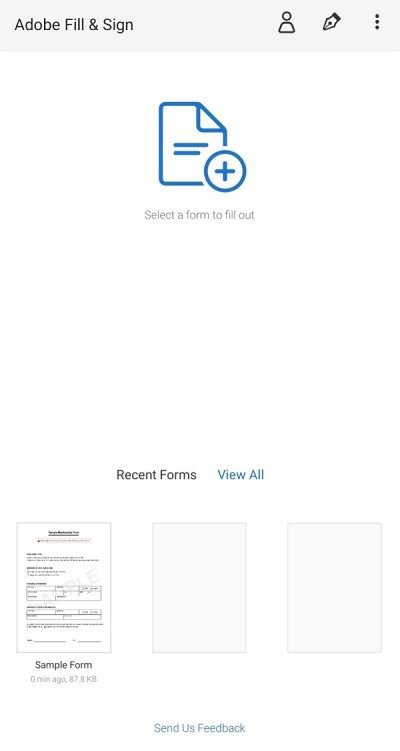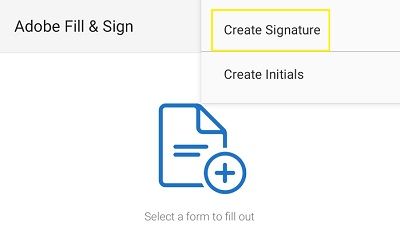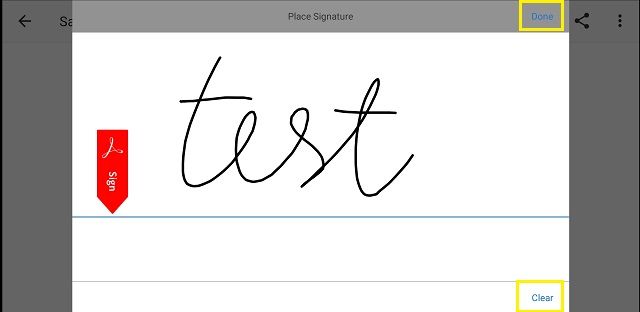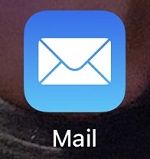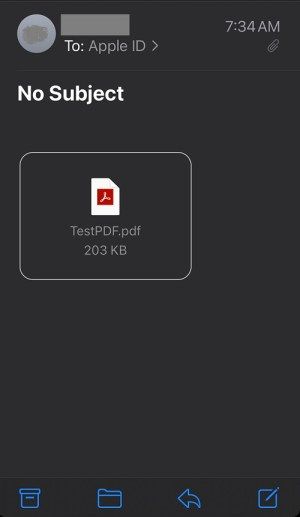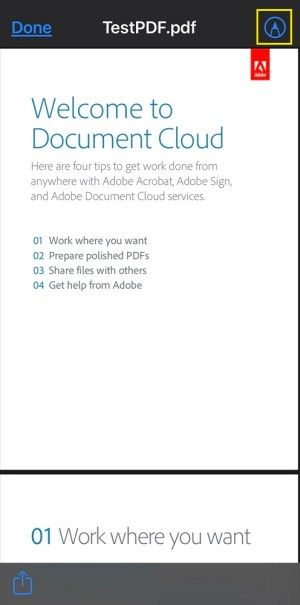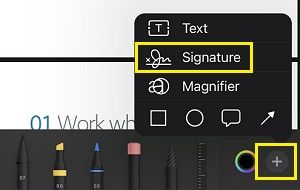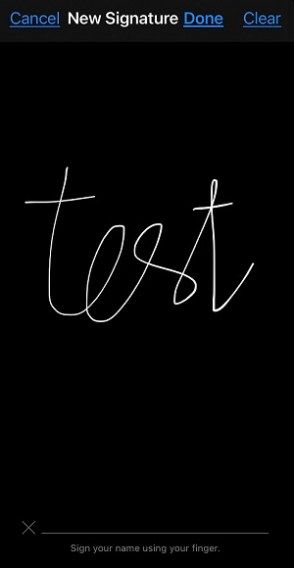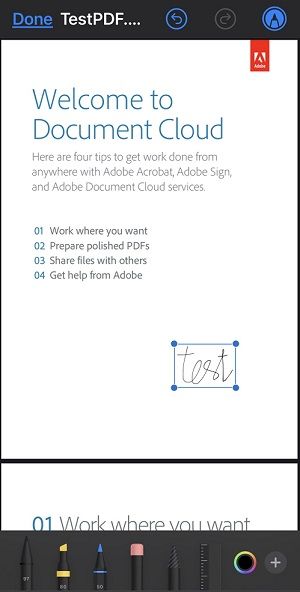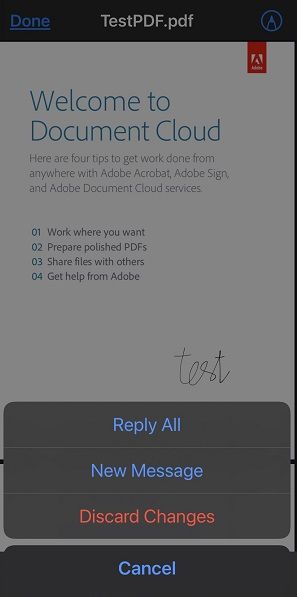আজ প্রচুর ডিজিটাল পণ্য উপলব্ধ রয়েছে, লোকেরা তাদের কম্পিউটার এবং মোবাইল ডিভাইসে অনেক কিছু করতে পারে। এরকম একটি ক্রিয়া হ'ল ডিজিটালি পিডিএফ ডকুমেন্টগুলিতে স্বাক্ষর করা।
নথিগুলিতে ডিজিটাল স্বাক্ষর যুক্ত করে, আপনি সেই মুদ্রণ, স্বাক্ষর, স্ক্যান এবং রুটিন প্রেরণ থেকে নিজেকে বাঁচান। আপনি কেবল নিজের স্বাক্ষর যুক্ত করতে পারেন এবং ডকুমেন্টের সাথে যা কিছু করতে হবে তা করতে পারেন।
আপনার পিডিএফ ডকুমেন্টগুলিতে স্বাক্ষর করা হচ্ছে
অন্য কিছুর আগে, আপনি যে দুটি স্বাক্ষর ব্যবহার করতে পারেন তার মধ্যে দুটি আলাদা ধরণের স্বাক্ষর রয়েছে তা গুরুত্বপূর্ণ:
- ডিজিটাইজড স্বাক্ষর
- ডিজিটাল স্বাক্ষর
একটি ডিজিটাইজড স্বাক্ষর হ'ল আপনি মাউস, টাচস্ক্রিন বা ডিজিটাল কলম ব্যবহার করে স্বাক্ষর করেন। এটি বাস্তব জীবনে একটি কলম দিয়ে সাইন ইন করার অনুরূপ। পার্থক্যটি হ'ল আপনি নিজের স্বাক্ষর ডিজিটাইজ করতে একটি ডিজিটাল ডিভাইস ব্যবহার করছেন।
উপরের থেকে বেশ আলাদা হ'ল ডিজিটাল স্বাক্ষর। এটি ডিজিটালি কোনও কিছুতে স্বাক্ষর করার আরও সুরক্ষিত উপায় হতে পারে। আপনি এটি কেবল পিডিএফ ডকুমেন্টের জন্যই ব্যবহার করতে পারবেন না তবে ডিজিটাল স্বাক্ষরের অন্যান্য ধরণের ক্ষেত্রেও ব্যবহার করতে পারেন। এটি করতে সক্ষম হতে আপনাকে প্রথমে একটি যোগ্য ডিজিটাল স্বাক্ষরের মালিক হতে হবে।
একটি ডিজিটাল স্বাক্ষর আপনার নথিগুলির মধ্যে একটিতে আপনার আইনী নামের একটি ছাপ। কেবলমাত্র সরকারীভাবে নিবন্ধিত শংসাপত্র কর্তৃপক্ষগুলি যোগ্য ডিজিটাল স্বাক্ষর জারি করতে পারে। এটি আপনার স্বাক্ষর কঠোর পিকেআই (পাবলিক কী ইনফ্রাস্ট্রাকচার) প্রোটোকল মেনে চলেন তা নির্ধারণ করা।
এই নিবন্ধের সুযোগের জন্য, আপনি কীভাবে আপনার পিডিএফ ডকুমেন্টগুলিতে ডিজিটাইজড স্বাক্ষর যুক্ত করবেন তা শিখবেন।
কীভাবে ডিজিটালভাবে ম্যাক থেকে পিডিএফ সই করবেন
ম্যাকের উপর পিডিএফ ডকুমেন্টে স্বাক্ষর করার সর্বোত্তম উপায় হ'ল প্রাকদর্শন অ্যাপ্লিকেশনটি ব্যবহার করা। দস্তাবেজগুলিতে স্বাক্ষর করার জন্য সংহতকরণের জন্য আপনাকে অতিরিক্ত অ্যাপ্লিকেশন ইনস্টল করার দরকার নেই need
- আপনি যে পিডিএফ স্বাক্ষর করতে চান তা খুলুন। এটি আপনার ম্যাকটিতে স্বয়ংক্রিয়ভাবে পূর্বরূপ অ্যাপ্লিকেশনটি শুরু করা উচিত।
- অ্যাপের শীর্ষ মেনু থেকে, এমন একটি আইকন ক্লিক করুন যা সরঞ্জামবাক্সের মতো দেখাচ্ছে।
- এটি নীচে একটি নতুন সরঞ্জামদণ্ড খুলবে। এগিয়ে যেতে সাইন আইকন ক্লিক করুন। এটি হ'ল যা একটি স্বাক্ষরের মতো দেখাচ্ছে।
- ট্র্যাকপ্যাড ক্লিক করুন।
- আপনার স্বাক্ষর আঁকতে এখন আপনার ম্যাকের ট্র্যাকপ্যাড ব্যবহার করুন। আপনি যদি স্বাক্ষরটি দেখতে পছন্দ করেন না তবে শুরু করতে সাফ করুন বোতামটি ক্লিক করুন।
- একবার আপনি নিজের স্বাক্ষরে সন্তুষ্ট হয়ে গেলে, সম্পন্ন ক্লিক করুন।
- এখন আপনি সাইন আইকনটি ক্লিক করে আপনার স্বাক্ষরটি নির্বাচন করতে পারেন এবং এটি আপনার পিডিএফ ডকুমেন্টের যে কোনও জায়গায় রাখতে পারেন।
- শেষ পর্যন্ত, ফাইলটি ক্লিক করুন এবং তারপরে স্বাক্ষরিত পিডিএফ সংরক্ষণ করতে সেভ করুন।

আপনি যদি অ্যাডোব অ্যাক্রোব্যাট রিডার ব্যবহার করতে পছন্দ করেন তবে আপনি এটিও করতে পারেন। আপনি যেমন কল্পনা করতে পারেন, প্রক্রিয়াটি মূলত সমস্ত প্ল্যাটফর্মে একই রকম, যার জন্য আপনি নিম্নলিখিত বিভাগটি চেক করতে পারেন।
কিভাবে উইন্ডোজ পিসি থেকে একটি পিডিএফ ডিজিটালি স্বাক্ষর করবেন?
যদিও বেশ কয়েকটি পিডিএফ রিডার রয়েছে তবে অ্যাডোব অ্যাক্রোব্যাট রিডার ডিসি নথিতে স্বাক্ষর করার জন্য সেরা হিসাবে প্রমাণিত। অফিসিয়াল পিডিএফ অ্যাপ্লিকেশন হিসাবে এটি ব্যবহারের জন্য নিখরচায় এবং অনেকগুলি দরকারী বৈশিষ্ট্য সহ আসে। আপনার কম্পিউটারে এটি না থাকলে আপনি এটি ইনস্টল করতে পারেন Adobe’s website ।
আপনার মাইনক্রাফ্ট সার্ভার আইপি কিভাবে সন্ধান করবেন
আপনার স্বাক্ষরের ডিজিটাইজড সংস্করণ যুক্ত করতে নীচের পদক্ষেপগুলি অনুসরণ করুন।
- ফাইল এক্সপ্লোরারে পিডিএফ ডকুমেন্টটি খুলুন। আপনি যদি অন্য কোনও পিডিএফ রিডারকে ডিফল্ট হিসাবে যুক্ত করেন, তবে পরবর্তী কয়েকটি পদক্ষেপ অনুসরণ করুন:
- আপনার পিডিএফ ফাইলটিতে ডান ক্লিক করুন।
- ওপেন ক্লিক করুন তারপরে অন্য একটি অ্যাপ্লিকেশন চয়ন করুন।
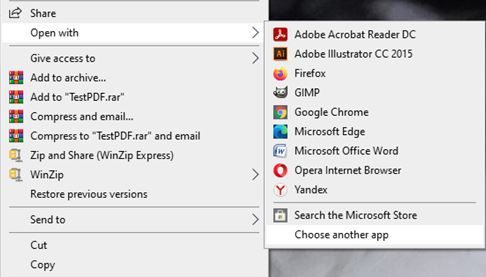
- উপলব্ধ অ্যাপ্লিকেশনগুলির তালিকা থেকে অ্যাডোব অ্যাক্রোব্যাট রিডার ডিসি ক্লিক করুন।
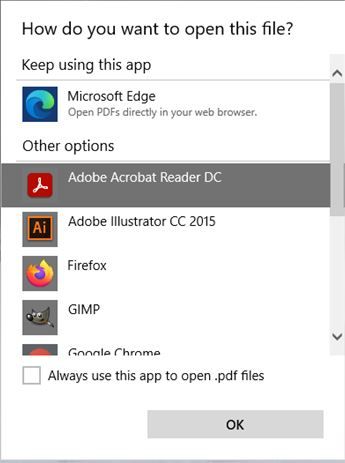
- উপরের মেনুতে সাইন ট্যাবে ক্লিক করুন তারপরে পূরণ করুন এবং সাইন করুন।
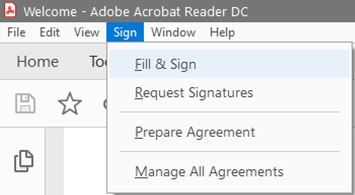
- এটি আপনার নথির ঠিক উপরে ফিল এবং সাইন সরঞ্জামদণ্ডটি যুক্ত করবে। সাইন আইকনটি ক্লিক করুন। এটি দেখতে পেন টিপের মতো।

- স্বাক্ষর যুক্ত ক্লিক করুন।
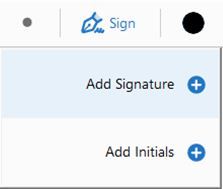
- এটি স্বাক্ষর পপ-আপ উইন্ডোটি খুলবে। অ্যাক্রোব্যাট রিডার আপনার নামের উপর ভিত্তি করে জেনেরিক স্বাক্ষরের পরামর্শ দিতে পারে। আপনি যদি জেনেরিকটি ব্যবহার করতে না চান তবে আপনি নিজের স্বাক্ষরও তৈরি করতে পারেন। এটি করতে, পপ-আপ উইন্ডোর উপরের মেনুতে অঙ্কন ক্লিক করুন।
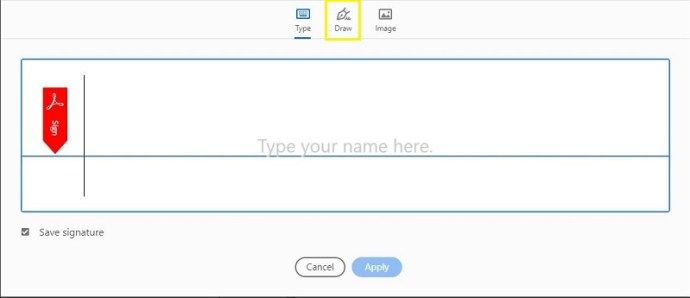
- আপনি নিজের কলম এবং কাগজ যেমন ঠিক তেমনভাবে নিজের স্বাক্ষর আঁকতে আপনার মাউসটি ব্যবহার করুন। আপনি যদি স্ক্রু আপ করেন তবে স্বাক্ষর উইন্ডোর নীচে-বাম কোণে সাফ ক্লিক করুন।
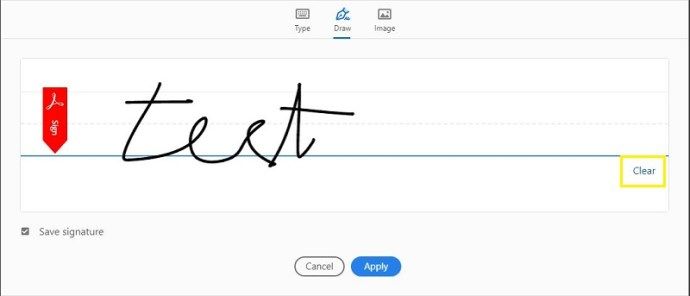
- আপনার স্বাক্ষরটি কীভাবে দেখায় আপনি সন্তুষ্ট হয়ে গেলে উইন্ডোর নীচে প্রয়োগ বোতামটি ক্লিক করুন।
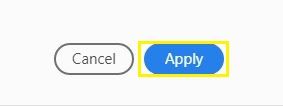
- এখন আপনি নিজের মাউসটি স্বাক্ষরটিকে চারদিকে সরানোর জন্য ব্যবহার করতে পারেন। এটি আপনার পিডিএফে যেখানে চান সেখানে রাখতে, একবার ক্লিক করুন এবং এটিই।
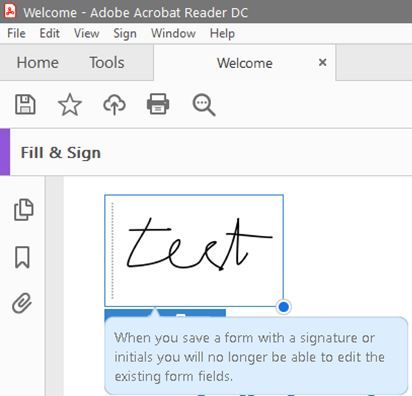
কীভাবে একটি Chromebook থেকে একটি পিডিএফ ডিজিটাল স্বাক্ষর করবেন
কোনও Chromebook এ পিডিএফ ডকুমেন্টস ডিজিটাল স্বাক্ষর করতে, আপনি এটি করতে তৃতীয় পক্ষের কয়েকটি অ্যাপ্লিকেশন ব্যবহার করতে পারেন। সর্বাধিক জনপ্রিয় এক হ্যালোসাইন অ্যাপ্লিকেশন এটি একটি ক্রোম অ্যাপ্লিকেশন নিয়ে আসে যা গুগল ড্রাইভের সাথে একীভূত হয়, উদাহরণস্বরূপ। যদিও এটি সম্পূর্ণ নিখরচায় নয়, এটি আপনাকে প্রতি মাসে চার্জ ছাড়াই তিনটি নথি সাইন আপ করতে দেয় to
- আপনার Chromebook এ হ্যালোসাইন অ্যাপটি খুলুন।
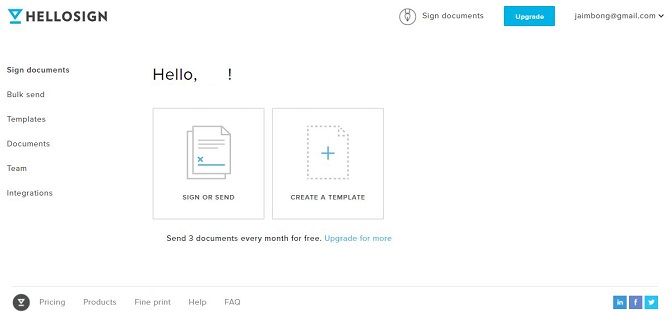
- টেম্পলেট তৈরি করুন বোতামটি ক্লিক করুন।
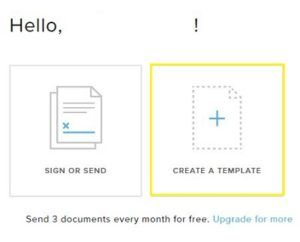
- তৈরি স্বাক্ষর পপ-আপ উইন্ডো প্রদর্শিত হবে। মেনু থেকে বাম দিকে এটি আঁকুন ক্লিক করুন।
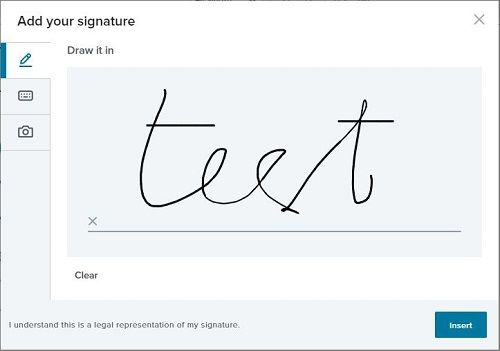
- এখন মাউস দিয়ে আপনার স্বাক্ষর আঁকুন। আপনি যদি নিজের স্বাক্ষরটি দেখতে পছন্দ করেন না তবে স্বাক্ষরের ক্ষেত্রের নীচে সাফ করুন এ ক্লিক করুন।
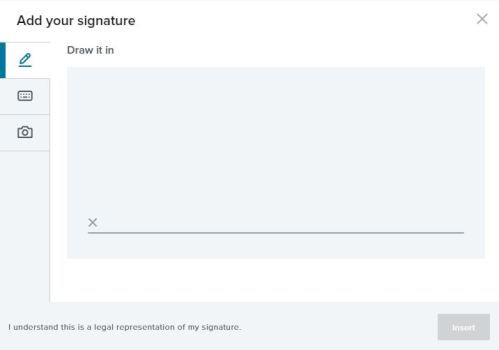
- আপনার নিজের পছন্দ অনুসারে স্বাক্ষরটি পাওয়ার পরে, পপ-আপ উইন্ডোর নীচে-বাম কোণে সন্নিবেশ বোতামটি ক্লিক করুন।
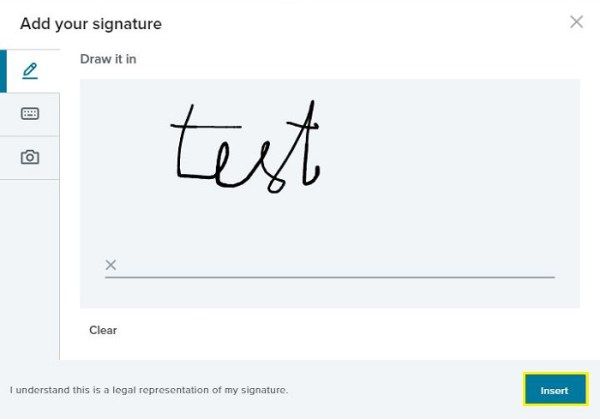
- এটি আপনার পিডিএফটিতে আপনার স্বাক্ষর যুক্ত করবে। এখন আপনার নথিটি সংরক্ষণ করুন এবং এটি হ'ল।
হ্যালো সাইন ছাড়াও, অন্যান্য তৃতীয় পক্ষের অ্যাপ্লিকেশন রয়েছে যা আপনি চেষ্টা করতে পারেন। জনপ্রিয় কিছু অন্তর্ভুক্ত ডকুসাইন এবং সাইনউন । আপনি সেগুলি চেষ্টা করে দেখতে চাইতে পারেন এবং কোনটি আপনার পক্ষে সবচেয়ে ভাল কাজ করে তা দেখতে পারেন।
অ্যান্ড্রয়েড ডিভাইস থেকে কীভাবে ডিজিটালি পিডিএফ সাইন করবেন
অ্যান্ড্রয়েডে ডিজিটালি পিডিএফ ডকুমেন্টগুলিতে স্বাক্ষর করতে তৃতীয় পক্ষের অ্যাপ্লিকেশন প্রয়োজন requires এই মুহুর্তে, কাজের জন্য সেরাটি হ'ল অ্যাডোবের ফিল এবং সাইন অ্যাপ। আরও কি, আপনি এক মাসে নিখরচায় স্বাক্ষর করতে পারেন এমন নথির সংখ্যা সীমাবদ্ধ করে না। আপনি এগিয়ে যাওয়ার আগে অ্যাপটি ইনস্টল করুন গুগল প্লে ।
- আপনার অ্যান্ড্রয়েড ডিভাইসে ফিল এবং সাইন অ্যাপটি খুলুন।
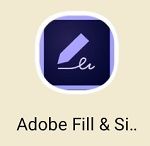
- অ্যাপের মধ্যে, আপনি যে পিডিএফ ডকুমেন্টটি স্বাক্ষর করতে চান তা চয়ন করুন।
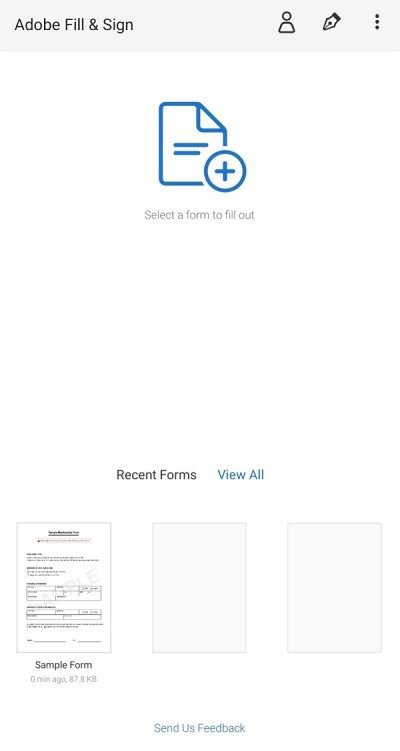
- স্ক্রিনের উপরের বাম কোণে সাইন আইকনটি আলতো চাপুন। এটি দেখতে পেন টিপের মতো।

- স্বাক্ষর তৈরি করুন ক্লিক করুন।
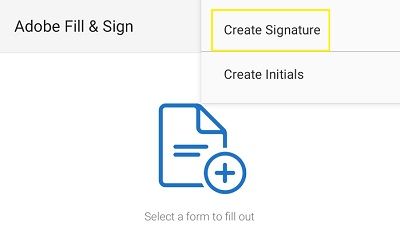
- এখন স্ক্রিন জুড়ে আপনার আঙুলটি টেনে আপনার স্বাক্ষর তৈরি করুন। আপনি দেখতে দেখতে সন্তুষ্ট না হলে সাফ করুন ক্লিক করুন এবং আবার চেষ্টা করুন। আপনি নিজের পছন্দমতো স্বাক্ষরটি পেয়ে গেলে সম্পন্ন হয়ে আলতো চাপুন।
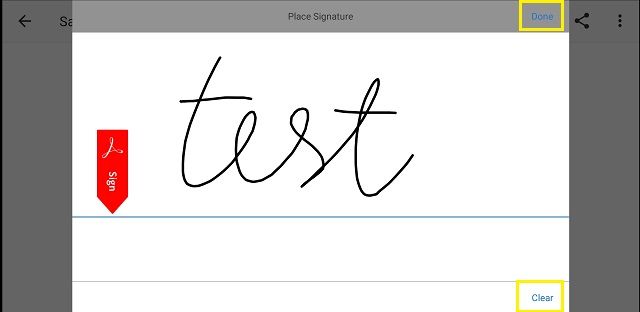
- এখন আপনাকে যা করতে হবে তা হ'ল আপনার স্বাক্ষরিত পিডিএফ ডকুমেন্টটি সংরক্ষণ করুন এবং এটিই।
আইফোন থেকে কীভাবে ডিজিটালি পিডিএফ সই করবেন
অ্যান্ড্রয়েড ডিভাইসগুলির মতো নয়, আইওএস ব্যবহারকারীদের মেল অ্যাপ্লিকেশনটি ব্যবহার করে দস্তাবেজগুলিতে স্বাক্ষর করতে অনুমতি দেয়। যদিও এটি তৃতীয় পক্ষের অ্যাপগুলির মতো সক্ষম নয় তবে এটি আপনার পিডিএফ সাইন ইন করার একটি শালীন কাজ করতে পারে। আপনি যখন পিডিএফ সংযুক্তি সহ কোনও ইমেল পান, সই করতে নীচের পদক্ষেপগুলি অনুসরণ করুন।
- আপনার আইফোনে মেল অ্যাপ খুলুন।
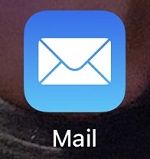
- আপনি স্বাক্ষর করতে চান পিডিএফ থাকা ইমেলটি আলতো চাপুন।
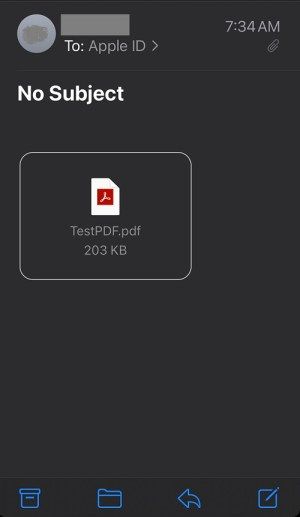
- উপরের-ডানদিকে কোণায় চিহ্নিতকারী আইকনটি আলতো চাপুন।
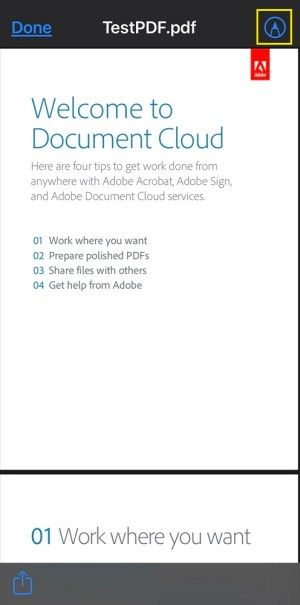
- প্লাস চিহ্নটি আলতো চাপুন তারপরে স্ক্রিনের নীচে ডান কোণায় স্বাক্ষর।
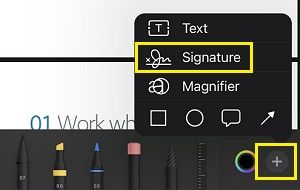
- এখন স্ক্রিন জুড়ে আপনার আঙুলটি টেনে আপনার স্বাক্ষর তৈরি করুন।
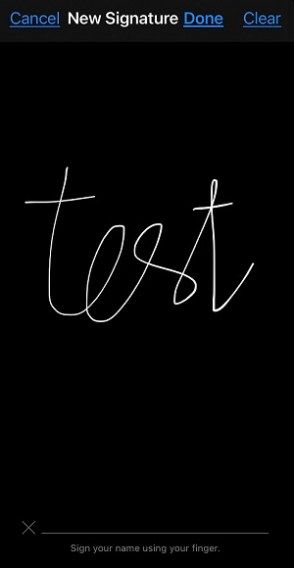
- একবার আপনি নিজের স্বাক্ষর নিয়ে সন্তুষ্ট হয়ে গেলে, আলতো চাপুন তারপরে স্বাক্ষরটি যেখানে রাখতে চান সেখানে টানুন এবং আবার সম্পন্ন ক্লিক করুন।
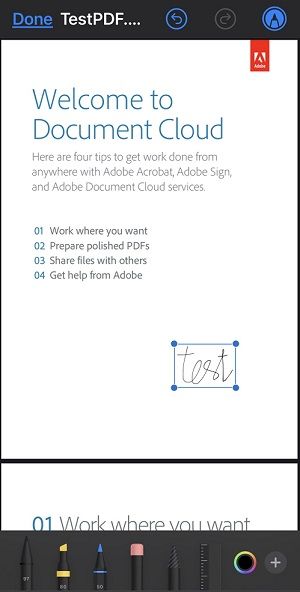
- এটি মেলকে পিডিএফ থাকা ইমেলটিতে স্বয়ংক্রিয়ভাবে জবাব দেবে। অবশ্যই, উত্তরে সেই ডিজিটালি স্বাক্ষরিত পিডিএফ ডকুমেন্টের নতুন সংস্করণ থাকবে।
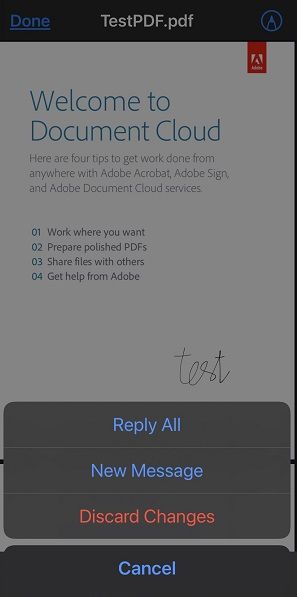
আপনার যদি আরও বহুমুখী সমাধানের প্রয়োজন হয় তবে আপনি সর্বদা অ্যাডোবের ফিল এবং সাইনটিতে ফিরে যেতে পারেন। আপনি এটি ইনস্টল করতে পারেন অ্যাপ স্টোর বিনামুল্যে. আপনি কীভাবে এটি ব্যবহার করতে চান তা জানতে চাইলে উপরের বিভাগটি (অ্যান্ড্রয়েডের জন্য) দেখুন। উভয় অ্যাপ্লিকেশন একেবারে একই কাজ করে।
কীভাবে ডিজিটালভাবে কোনও অনলাইন ওয়েব টুল থেকে পিডিএফ সই করবেন
আপনি যদি কোনও তৃতীয় পক্ষের অ্যাপ্লিকেশন ব্যবহার করতে না চান, তবে আপনি উপলভ্য অনলাইন সমাধানগুলিতে ফিরে যেতে পারেন। এগুলির সাহায্যে আপনি কেবল কোনও ওয়েবসাইট পরিদর্শন করতে পারেন, আপনার দস্তাবেজটি আপলোড করতে পারেন, স্বাক্ষর করতে পারেন এবং এটি আবার ডাউনলোড করতে পারেন।
সর্বাধিক জনপ্রিয় অনলাইন পিডিএফ স্বাক্ষরকারী ওয়েবসাইটগুলির মধ্যে রয়েছে স্মলপিডিএফ ই সিগন পিডিএফ , পিডিএফ ফিলার , এবং পিডিএফ বাডি । এগুলির যে কোনওটিতে যান এবং কীভাবে আপনার দস্তাবেজ আপলোড করবেন এবং এতে সাইন করবেন সে সম্পর্কে আপনি পরিষ্কার নির্দেশাবলী পেয়ে যাবেন।
ডিজিটালিভাবে সাইন ইন করা একটি হাওয়া
আশা করি, এই নিবন্ধটি আপনাকে পিডিএফ ডকুমেন্টকে ডিজিটালি স্বাক্ষর করতে সহায়তা করেছে। প্ল্যাটফর্ম নির্বিশেষে, প্রক্রিয়াটি বেশ সহজ কারণ এটি আপনাকে নিজের স্বাক্ষর আঁকতে দেয়। এটি একবার হয়ে গেলে, এটি পিডিএফ ডকুমেন্টে যুক্ত করা একটি ক্লিক বা আলতো চাপার বিষয়। স্পষ্টতই, এটি করার সহজতম উপায় হ'ল অ্যাডোবের সরঞ্জামগুলি। কম্পিউটারগুলির জন্য অ্যাক্রোব্যাট রিডার এবং মোবাইল ডিভাইসের জন্য ফিল এবং সাইন রয়েছে। অবশ্যই, আপনি সর্বদা কিছু অন্যান্য তৃতীয় পক্ষের অ্যাপ্লিকেশন চেক করতে পারেন যা আপনার পক্ষে আরও সুবিধাজনক প্রমাণ করতে পারে।
আপনি কি নিজের পিডিএফ ডকুমেন্টগুলিতে সই করতে পেরেছেন? আপনি কোন অ্যাপ্লিকেশন ব্যবহার করেছেন? আপনার মতামত নীচের মন্তব্য বিভাগে ভাগ করুন।
আপনি কি এক্সবক্সে মতবিরোধ পেতে পারেন?